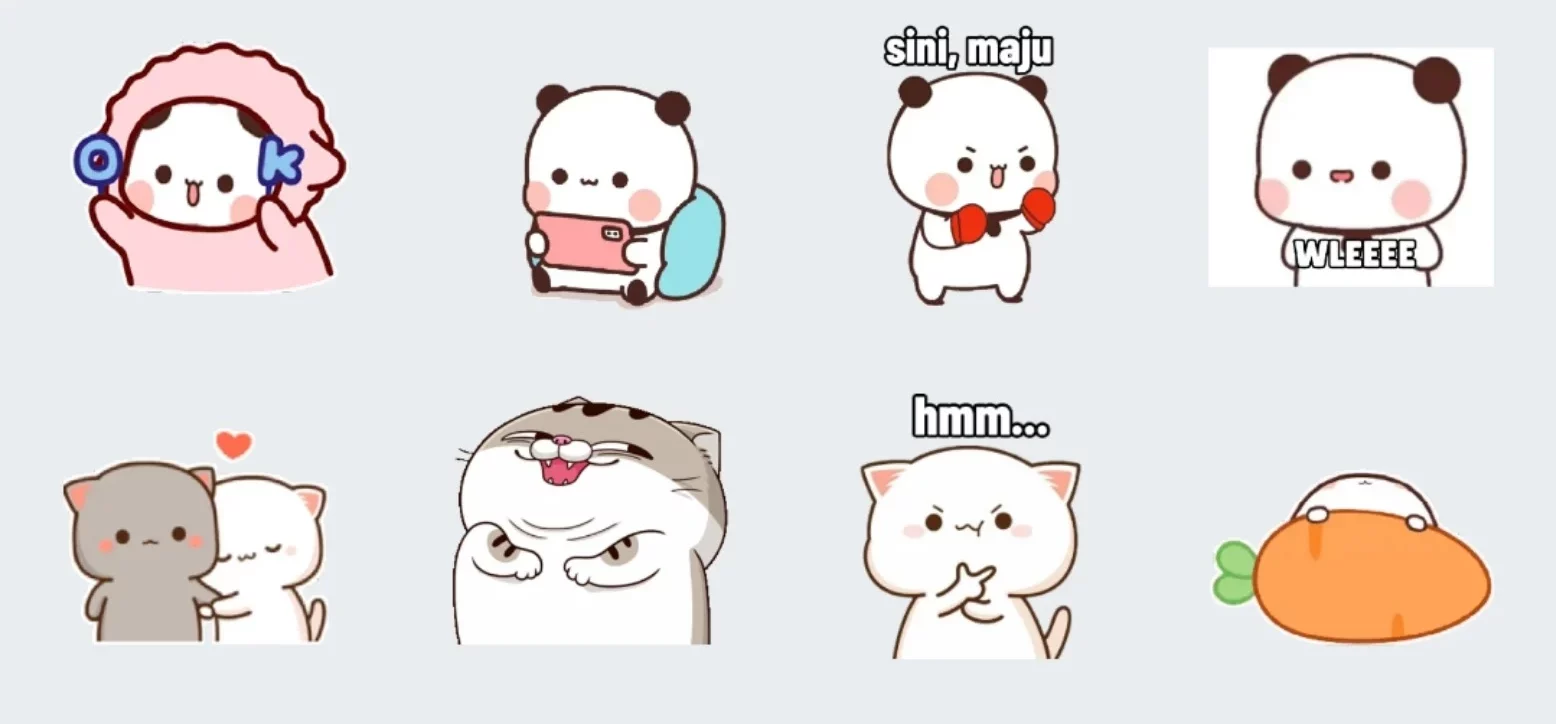Fataya.co.id – Anda ingin membuat stiker WhatsApp di PC dengan mudah? Jangan khawatir, kami punya solusinya! Dalam artikel ini, kami akan membagikan dua cara lengkap untuk membuat stiker WA di HP dan PC.
Pertama, Anda dapat membuat stiker langsung dari WhatsApp Web tanpa perlu aplikasi tambahan. Jadi, tunggu apa lagi?
Segera buat stiker WhatsApp di PC Anda dan tambahkan kesenangan dalam percakapan Anda dengan teman dan keluarga. Jangan lewatkan kesempatan ini, mulailah membuat stiker WhatsApp Anda sendiri sekarang!
Table of Contents
Cara Membuat Stiker Wa di PC
Berikut adalah cara spesifik untuk membuat stiker WhatsApp di PC:
1. Cara Membuat Stiker WA di PC langsung dari WA Web:
- Buka browser di PC Anda dan buka alamat web.whatsapp.com.
- Setelah terbuka, buka chatroom atau ruang obrolan yang ingin Anda kirim stiker WhatsApp-nya.
- Klik tombol “attach” yang tertandai dengan ikon klip kertas di bagian bawah chatbox.
- Pilih ikon stiker dari opsi yang muncul.
- Pilih gambar dari galeri komputer Anda yang ingin Anda ubah menjadi stiker.
- Edit gambar sesuai dengan keinginan Anda. Anda dapat memotong gambar, menambahkan teks, atau emoji.
- Setelah selesai diedit, klik tombol kirim atau anak panah ke kanan untuk mengirim stiker tersebut.
Anda dapat menyimpan stiker tersebut atau menambahkannya ke favorit dengan mengetuk stiker dan memilih “Add to favorites”, serta membagikannya kepada pengguna lain.
2. Cara Membuat Stiker WA di PC dengan Aplikasi Pembuat Stiker:
- Pertama, unduh aplikasi pembuat stiker seperti Sticker Maker for WhatsApp atau Stickify Sticker Maker dari situs web resmi pembuat aplikasi.
- Setelah diunduh, instal aplikasi di PC Anda.
- Buka aplikasi tersebut dan pilih gambar dari galeri komputer Anda yang ingin Anda ubah menjadi stiker.
- Edit gambar sesuai dengan keinginan Anda. Anda dapat memotong gambar, menambahkan teks, atau emoji.
- Setelah selesai diedit, simpan stiker tersebut.
- Buka WhatsApp di PC Anda dan buka chatroom atau ruang obrolan yang ingin Anda kirim stiker WhatsApp-nya.
- Klik tombol “attach” yang ditandai dengan ikon klip kertas di bagian bawah chatbox.
- Pilih ikon stiker dan pilih stiker yang telah Anda buat dari aplikasi pembuat stiker.
- Klik tombol kirim atau anak panah ke kanan untuk mengirim stiker tersebut.
Dengan mengikuti langkah-langkah di atas, Anda dapat dengan mudah membuat stiker WhatsApp di PC Anda. Selamat mencoba dan semoga berhasil!
Langkah-langkah Membuat Stiker di Hp
Tentu! Berikut adalah langkah-langkah spesifik untuk membuat stiker di HP:
- Unduh aplikasi pembuat stiker: Pertama, unduh aplikasi pembuat stiker seperti “Sticker Maker for WhatsApp” atau “Stickify Sticker Maker” dari toko aplikasi resmi di HP Anda.
- Buka aplikasi dan pilih gambar: Setelah mengunduh aplikasi, buka aplikasi tersebut dan pilih gambar atau foto yang ingin Anda jadikan stiker. Anda dapat memilih gambar dari galeri HP Anda atau mengambil foto baru.
- Potong gambar: Setelah memilih gambar, gunakan fitur potong pada aplikasi untuk menyesuaikan ukuran dan bentuk stiker yang anda inginkan. Anda dapat memotong gambar menjadi bentuk persegi atau menghapus bagian yang tidak teringinkan.
- Tambahkan teks atau emoji (opsional): Jika Anda ingin menambahkan teks atau emoji pada stiker, aplikasi pembuat stiker biasanya menyediakan fitur ini. Anda dapat menulis pesan atau menambahkan emoji untuk mengekspresikan perasaan atau emosi yang ingin Anda sampaikan.
- Simpan stiker: Setelah selesai mengedit stiker, simpan stiker tersebut dengan menekan tombol “Simpan” atau “Tambahkan ke WhatsApp”. Stiker akan otomatis tersimpan di aplikasi WhatsApp Anda dan dapat digunakan saat mengirim pesan.
- Gunakan stiker: Sekarang Anda dapat menggunakan stiker yang telah Anda buat saat mengirim pesan di WhatsApp. Cukup buka aplikasi WhatsApp, pilih chatroom yang ingin Anda kirim stiker, dan pilih ikon stiker di bagian bawah layar untuk mengakses koleksi stiker Anda.
Dengan mengikuti langkah-langkah di atas, Anda dapat dengan mudah membuat stiker di HP Anda dan mengekspresikan diri dengan lebih kreatif saat berkomunikasi dengan teman dan keluarga melalui WhatsApp. Selamat mencoba!
Apakah Aplikasi Canva Bisa Membuat Stiker WA di PC?
Selanjutnya, mari kita cari tahu apakah aplikasi Canva dapat berguna untuk membuat stiker WhatsApp dengan mudah dan cepat. Canva adalah platform desain grafis yang sangat populer dan mudah anda gunakan, baik di PC maupun di perangkat seluler. Dengan Canva, Anda dapat membuat stiker WhatsApp yang unik dan menarik sesuai dengan preferensi dan gaya Anda sendiri.
Berikut adalah langkah-langkah untuk membuat stiker WhatsApp menggunakan Canva:
- Buka aplikasi Canva di PC atau perangkat seluler Anda.
- Pilih ukuran kanvas yang sesuai untuk stiker WhatsApp, misalnya 512×512 piksel.
- Pilih template atau buat desain stiker Anda sendiri dari awal.
- Tambahkan elemen desain seperti gambar, teks, dan bentuk sesuai dengan keinginan Anda.
- Sesuaikan warna, ukuran, dan posisi elemen desain untuk menciptakan tampilan yang menarik.
- Jika Anda ingin menggunakan gambar sendiri, Anda dapat mengunggahnya ke Canva dan menggunakannya dalam desain stiker Anda.
- Setelah selesai, unduh desain stiker dalam format gambar yang sesuai, seperti PNG.
- Kirim gambar stiker yang telah Anda buat ke perangkat seluler Anda melalui email atau aplikasi berbagi file.
- Buka WhatsApp di perangkat seluler Anda dan buka chatroom yang ingin Anda kirim stiker.
- Klik tombol “attach” dan pilih opsi “Galeri” atau “Foto dan Video” untuk mengakses galeri gambar Anda.
- Pilih gambar stiker yang telah Anda buat dan kirim ke chatroom.
Dengan Canva, Anda dapat dengan mudah membuat stiker WhatsApp yang unik dan kreatif tanpa perlu menggunakan aplikasi tambahan.
Terimakasih atas kunjungan anda, itu dia tadi pembahasan mengenai membuat stiker wa di pc, semoga bermanfaat.